win8电脑怎样一键备份系统
2016-11-04
对于经常重装系统的朋友来说,备份和恢复系统是必学的知识,那么win8电脑怎样一键备份系统呢?接下来大家跟着小编一起来了解一win8电脑一键备份系统下的解决方法吧。
win8电脑一键备份系统方法
进入Win8计算机,找到控制面板入口,点击进入“控制面板”就进去了。进入控制面板后,我们点击进入“所有控制面板选项”之后仔细在里面看,即可找到“恢复”入口了,如下图:
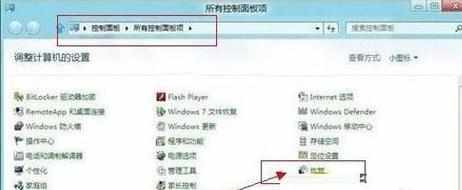
如上图,点击“恢复”选项后即可进入恢复界面,如下图:
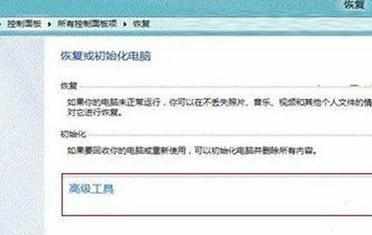
由于Win8系统还原工具隐藏在高级工具中,因此我们需要点击“高级工具”选项后的下拉菜单,将隐藏设置显示出来,如上图,箭头所指,点击下即可,之后就出来,如下图:
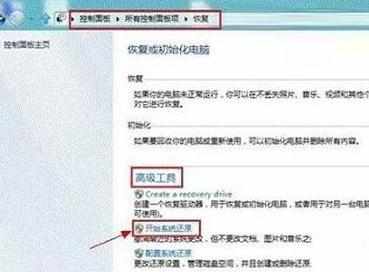
点击“开始系统还原”即可开始进入系统还原准备操作了。下面我们就一直下一步,之后系统会搜索到我们之前备份好的“Win8系统备份镜像文件”,如下图:
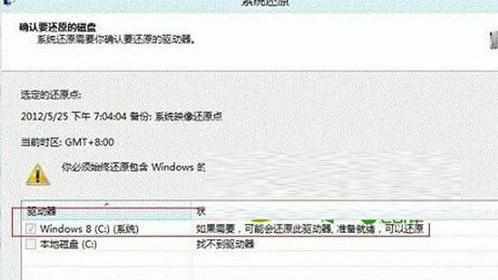
之后继续点击“下一步”,确认还原点后,点击“完成”后会弹出“启动后,系统还原不能中断,您希望继续吗?”提示,我们点击“是”即可,稍后电脑将自动重启,我们等待其完成即可,如下图:

最后我们只要静等系统自动还原Win8完成即可,最后会有Win8系统还原成功提示,如下图,至此Win8系统还原成功,如下图:
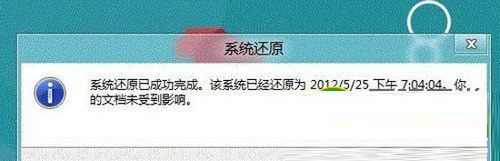
win8如何备份系统到U盘
插入U盘,进入控制面板
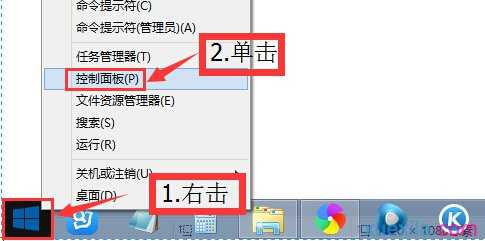
2.选择小图标查看方式,单击【恢复】
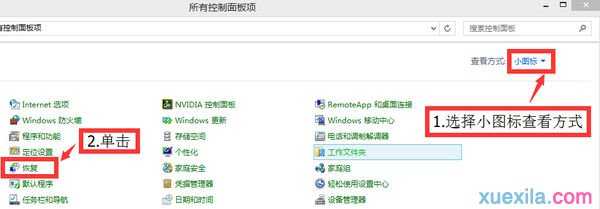
3.创建恢复驱动器
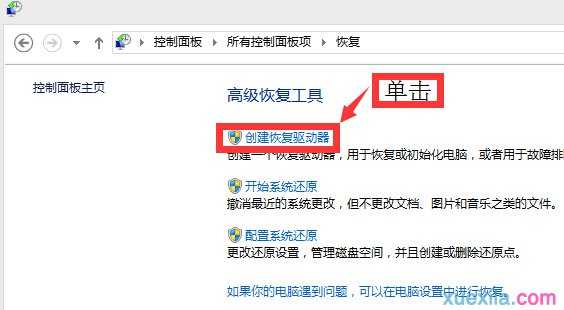
4.勾选【将恢复分区从电脑复制到驱动器】,单击【下一步】
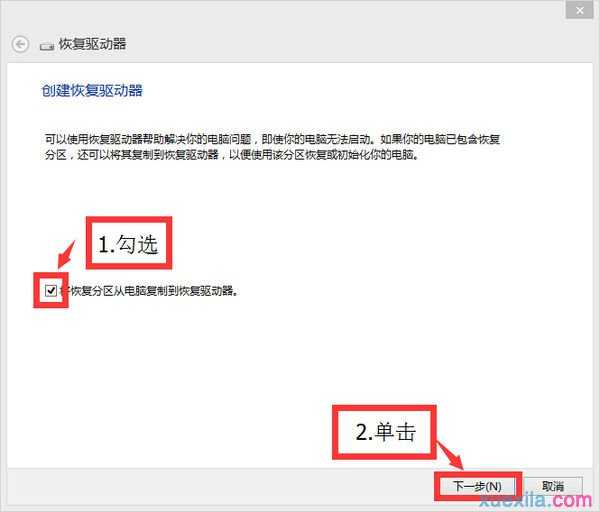
5.识别U盘,确认U盘上无重要文件后单击【下一步】,即可将系统备份到U盘。
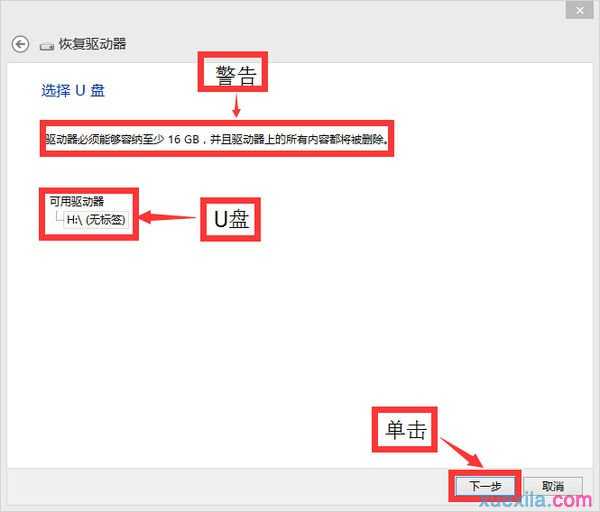
如果是预装WIN8系统,一般还有电脑厂家提供的一键备份功能,这个可能更好用。如果是盗版GHOST系统,一般也有一键备份功能。
相对于重装系统,一键还原系统更来得简单、方便,省事多了。但是进行一键还原系统前的工作是对系统进行了备份,有了备份,我们就可以将系统还原到之前备份时候的状态了。